Tastaturbefehle

Beim digitalen Zeichnen kannst du mit Tastaturbefehlen zwischen Zeichen-Tools wechseln und alle möglichen anderen Vorgänge ausführen. Arbeite noch schneller und bequemer, indem du Tastaturbefehle verwendest!
Wenn du Tastaturbefehle benutzt, kannst du viel schneller und bequemer zeichnen!
Für die meisten fortgeschritteneren Zeichner sind sie längst ein absolutes Muss. Viele erstellen auch eigene, benutzerdefinierte Tastaturbefehle, um noch effizienter zu sein, und manche kaufen sich sogar spezielle Geräte extra nur für Tastaturbefehle.
Hier zeigen wir alle wichtigen Tastenkombinationen, damit auch du von den Vorzügen der Tastaturbefehle profitieren kannst!
Welche Tastaturbefehle gibt es?
Im Folgenden werden Abbildungen von der Zeichensoftware CLIP STUDIO PAINT verwendet, aber dieselben Tastaturbefehle gelten auch für Photoshop oder PaintTool SAI.
1. Leinwand vergrößern (Einzoomen)
Zoome in dein Bild mit der Tastenkombination [Strg] + [+]!
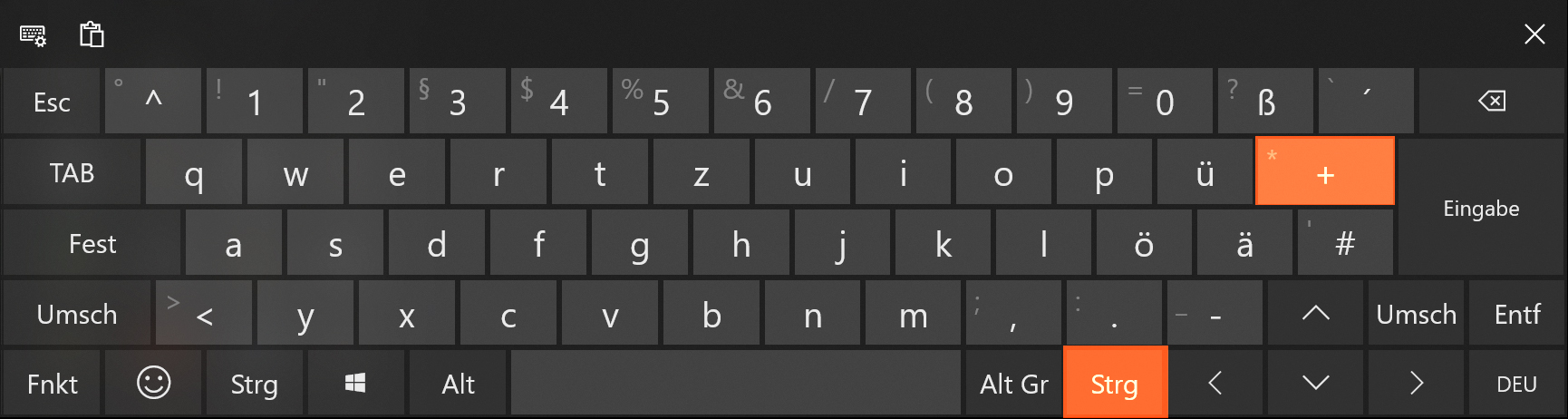
Die untere Abbildung wurde durch dreifaches Drücken von [Strg] + [+] vergrößert.
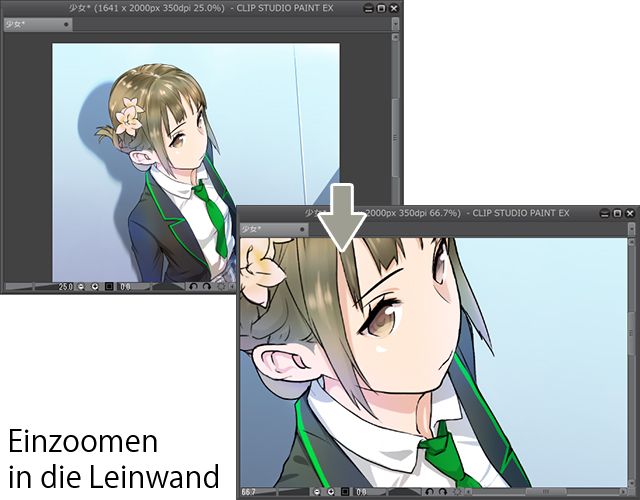
Hinweise
- Für macOS: [Command] statt [Strg]
- Beide [Strg]-Tasten auf der Tastatur sind verwendbar
Jetzt musst du zum Einzoomen nie wieder die Maus oder dein Tablet benutzen und sparst dir die Mühe, den Befehl immer extra aus dem Menü rauszusuchen!
2. Leinwandfarben mit der Pipette aufnehmen
Schalte zum [Pipetten] Tool um, indem du die [Alt]-Taste gedrückt hältst.
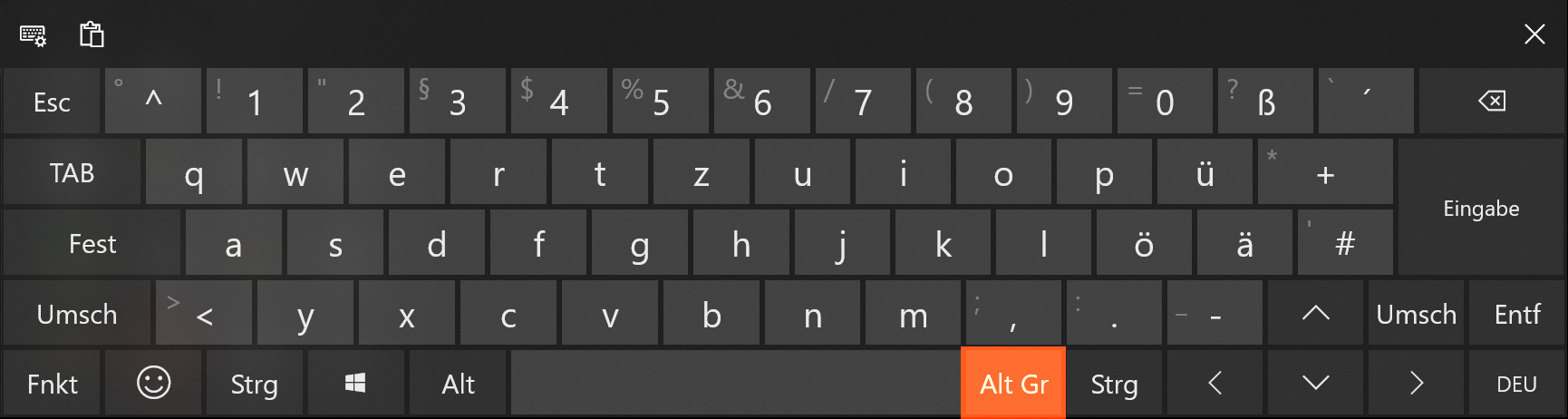
Drücke die [Alt]-Taste, um von deinem Zeichentool zur [Pipette] zu wechseln, und klicke auf eine beliebige Stelle auf der Leinwand, um von dort die Farbe aufzunehmen.
Wenn du die [Alt]-Taste wieder loslässt, kehrst du zu deinem ursprünglichen Zeichentool zurück.
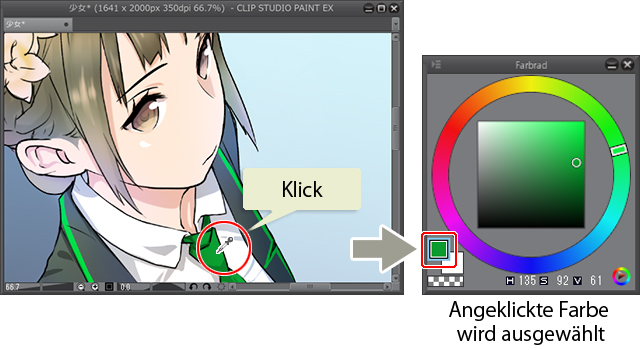
Für macOS: [Option] statt [Alt]
Liste häufig verwendeter Tastaturbefehle
Dies sind die Tastenkombinationen, die in Photoshop, CLIP STUDIO PAINT und PaintTool SAI am meisten benutzt werden.
Solange nicht explizit erwähnt, gelten für alle drei Programme dieselben Tastaturbefehle.
Leinwand vergrößern (Einzoomen)
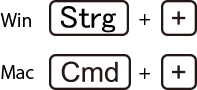
Leinwand verkleinern (Auszoomen)
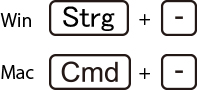
Rückgängig machen
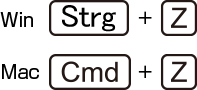
Wiederholen
• CLIP STUDIO PAINT / SAI:
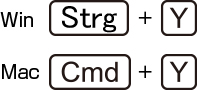
• Photoshop:
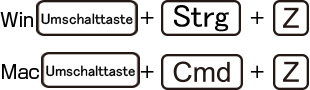
Pinselgröße vergrößern
![]()
Pinselgröße verkleinern
![]()
Farben mit der Pipette aufnehmen

Leinwand verschieben (Scrollen)
![]()
Wie finde ich die Tastenkombinationen heraus?
Neben den oben genannten gibt es noch zahlreiche weitere Tastaturbefehle, die du alle ganz einfach im Programm herausfinden kannst.
Menü-Befehle
Tastenkombinationen für Menü-Befehle stehen im jeweiligen Menü immer am rechten Rand.
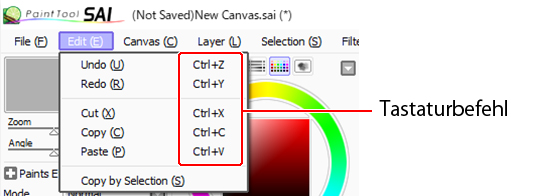
Tastaturbefehle für Tools
In Photoshop und CLIP STUDIO PAINT erfährst du den Tastaturbefehl zum Aufrufen eines Tools, indem du mit der Maus über das entsprechende Tool fährst.
In Photoshop ist dies auch über langes Drücken auf das Tool möglich.
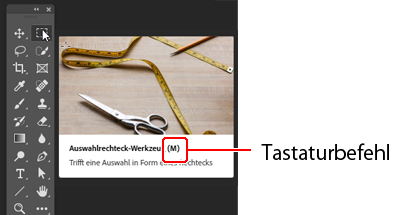
Im Benutzerhandbuch nachschlagen
Im Handbuch deines Zeichenprogramms kannst du ebenfalls herausfinden, welche Tastenkombinationen es gibt.
Photoshop:
> Standard-Tastaturbefehle (Adobe)
Photoshop Elements:
> Photoshop Elements-Benutzerhandbuch (Adobe)
CLIP STUDIO PAINT:
> Tastaturbefehlsliste (CLIP STUDIO PAINT Bedienungsanleitung (auf Englisch)
PaintTool SAI:
Im [Others] Menü > [Help] sind alle Tastaturbefehle der Software aufgelistet.
Du kannst auch Tastaturbefehle herausfinden, indem du versuchst die Tastaturbefehlseinstellungen zu ändern (siehe nächster Abschnitt).
Wie kann ich Tastaturbefehle ändern oder erstellen?
Du kannst die Standard-Tastaturbefehle aus den Anfangseinstellungen deiner Software auch zu Tasten ändern, die du dir besser merken kannst oder an die du besser drankommst.
Du kannst sogar deine eigenen Tastaturbefehle neu erstellen und zu jedem beliebigen Menü-Befehl oder Tool zuweisen!
Photoshop
Wähle im [Bearbeiten] Menü > [Tastaturbefehle].
Im darauffolgenden [Tastaturbefehle und Menüs] Dialogfeld kannst du Tastaturbefehle bearbeiten oder neu erstellen.
In Photoshop Elements ist dies nicht möglich.
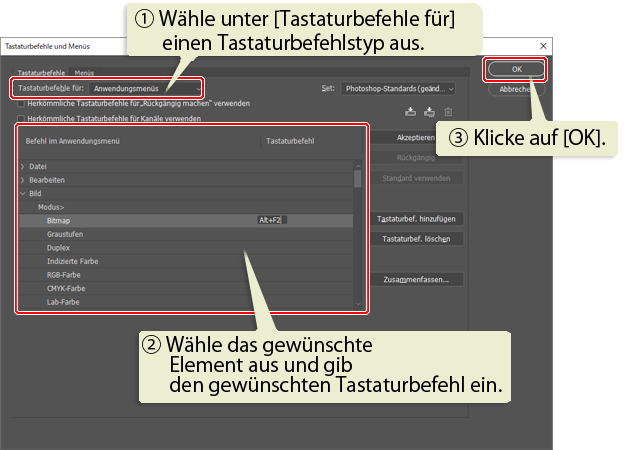
① Wähle unter [Tastaturbefehle für] einen Tastaturbefehlstyp aus.
② Wähle das gewünschte Element aus und gib den gewünschten Tastaturbefehl ein.
③ Klicke auf [OK].
CLIP STUDIO PAINT
Wähle im [Datei] Menü ([CLIP STUDIO PAINT] Menü für macOS) > [Tastaturbefehlseinstellungen].
Im darauffolgenden [Tastaturbefehlseinstellungen] Dialogfeld kannst du Tastaturbefehle bearbeiten oder neu erstellen.
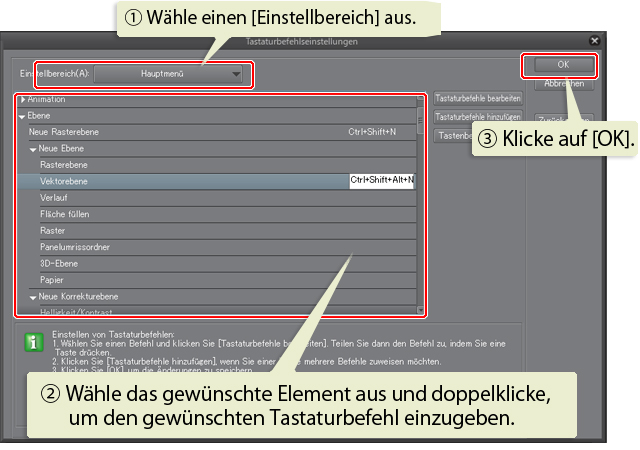
① Wähle einen [Einstellbereich] aus.
② Wähle das gewünschte Element aus und doppelklicke, um den gewünschten Tastaturbefehl einzugeben.
③ Klicke auf [OK].
PaintTool SAI
Wähle im [Others] Menü > [Keyboard Shortcuts].
Im darauffolgenden [Keyboard Shortcuts Preference] Dialogfeld kannst du Tastaturbefehle bearbeiten oder neu erstellen.
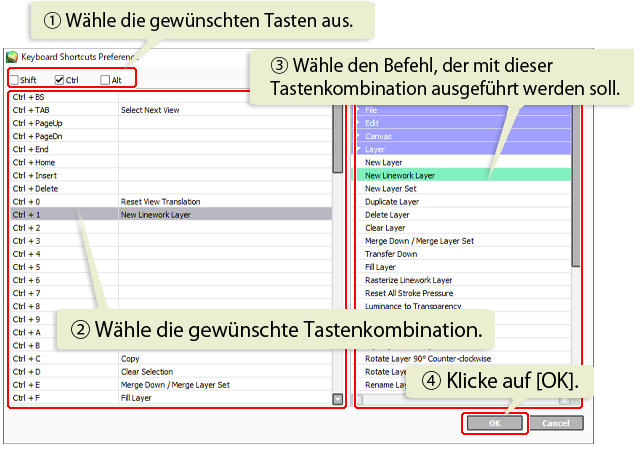
① Wähle die gewünschten Tasten aus.
② Wähle die gewünschte Tastenkombination.
③ Wähle den Befehl, der mit dieser Tastenkombination ausgeführt werden soll.
④ Klicke auf [OK].
Um einen Tastaturbefehl für ein Tool zuzuweisen, doppelklicke auf das entsprechende Tool. Im darauffolgenden [Custom Tool] Dialogfeld kannst du unter [Shortcut Key] die gewünschte Tastenkombination eingeben.
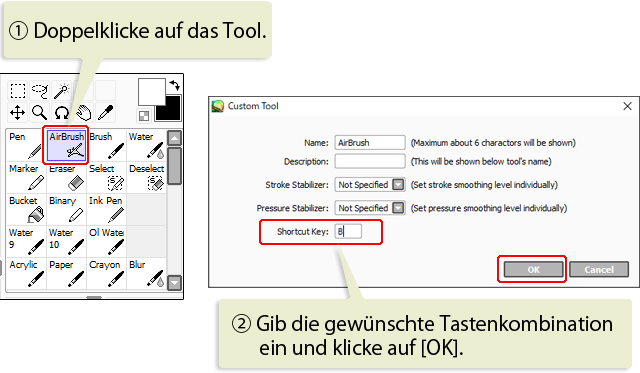
① Doppelklicke auf das Tool.
② Gib die gewünschte Tastenkombination ein und klicke auf [OK].
Auch in anderen Zeichenprogrammen als Photoshop, CLIP STUDIO PAINT und SAI sind eigentlich immer Tastaturbefehle anwendbar.
Passe die Tastaturbefehle frei an deine Bedürfnisse an, damit du noch einfacher zeichnen kannst!






















